Выбор читателей
Популярные статьи
Куки (анг. cookie) — это небольшие файлы служебного типа с текстовой информацией, которые хранятся в браузере компьютера. Они содержат определённые данные сайтов, которые вы посещаете. Простейший пример работы куки — это запоминание ваших регистрационных данных аккаунтов на различных сайтах. Если вы, вводя логин и пароль на каком-то сайте, разрешите браузеру запомнить их, вам не потребуется в следующий раз вводить эти данные, чтобы посетить сайт. Вы будете автоматически авторизированы при входе на сайт. И заходить на этот сайт с автоматической авторизацией вы будете до тех пор, пока на сервере сайта не произойдёт сброс настроек или пока вы не удалите браузер с помощью специальных программ-деинсталляторов. Таковые после непосредственного удаления самого браузера из системы обеспечивают последующую чистку оставшихся данных.
Куки – это хранители не только ваших регистрационных данных на сайтах, куки могут хранить и другие ваши настройки – например, дизайн оформления, ваш регион и т.п.
С помощью куки веб-сервера ведут статистику о вас, показывая вам нужную . Наверняка вы замечали рекламу на сайтах именно по тематике ключевых запросов, которые вы недавно вводили в поисковик. Поисковые системы, как никто другой, заинтересованы показывать вам свою рекламу именно по теме того, что вы ищите в них. Если вы, находясь на каком-то сайте, нажмёте на размещённый там рекламный баннер, куки могут проанализировать ваше действие и определить тематику баннера, чтобы в дальнейшем показывать вам рекламу именно в этой тематической нише.
Практически все сайты с авторизацией – сервисы, социальные площадки, интернет-магазины — требуют, чтобы пользовательский браузер принимал куки. Особую роль играют куки в работе интернет-магазинов. Покупатель может выбрать в интернет-магазине несколько товаров, и, прежде чем он совершит покупку, он может проделать массу ходов по сайту в поисках нужных товаров. И ему явно не понравится, что часть товаров, которые тот выбрал в первую очередь, бесследно исчезнет, не дождавшись окончания шоппинга. Какие именно товары выбрал покупатель – эти данные хранят куки, тем самым обеспечивая покупателям комфортный шоппинг в онлайне.
Если вы хотите очистить браузер от куки, вам не обязательно проводить полное удаление браузера, можно удалить только куки. Если удалить куки, исчезнут все введённые логины, пароли, региональные и дизайн-настройки, вам больше не будет показываться тематическая реклама. Вы получите чистый браузер, как только что после его инсталляции, правда, с вашими закладками, настройками экспресс-панели, установленными расширениями и т.п.
Как видите, ничего потенциально важного не исчезнет, региональные или дизайн-настройки любимых сайтов можно запросто восстановить, а логины и пароли ввести заново. Единственной проблемой может стать то, что вы не помните пароли к какому-то важному сайту. Хранить логины и пароли от важных сайтов лучше в отдельном текстовом файле или пользоваться специальным софтом для хранения паролей. Браузер, если к компьютеру или ноутбуку есть доступ у нескольких пользователей – далеко не самое надёжное место для хранения конфиденциальных данных.
Куки всегда вызывали обеспокоенность у продвинутых пользователей Интернета – тех, кто знают об их существовании и выполняемой роли. Отслеживание данных, вводимых в браузер — по сути, это слежка за личной жизнью людей. Более того, если пользователь не использует шифрование при соединении с веб-сервером, куки достаточно легко перехватить и подменить. К примеру, чтобы получить доступ к аккаунту этого пользователя на каком-то сайте. Ведь куки хранят не только регистрационные данные аккаунта пользователя на том или ином сайте, но и идентификатор сессии его пребывания на этом сайте.
Итого — имеем две главные причины, чтобы периодически удалять куки:
— Чтобы веб-сервисы не собирали данные о посещении вами тех или для своих рекламных целей;
— Чтобы предотвратить кражу злоумышленниками ваших конфиденциальных данных и не дать им возможности действовать в Интернете от вашего имени.
Рассмотрим ниже способы удаления куки через меню отдельных браузеров и с помощью специальной программы CCleaner.
В браузере откройте главное меню и выберите «Настройки ».
Затем в «Настройках » войдите во вкладку «Конфиденциальность и безопасность ».

В разделе «Cookie » вы можете отключить куки или разрешить их хранение только во время одного сеанса до выхода из браузера. Для этого установите галочки на соответствующих опциях. Чтобы удалить куки, жмите «Все cookie и данные сайта ».
В открывшемся окошке вы можете вручную выбрать отдельные сайты и удалить их куки. Кнопка «Удалить все », соответственно, удалит все куки.

В браузере Mozilla Firefox откройте меню «Инструменты », затем — «Настройки ».

В «Настройках » откройте вкладку «Приватность ». Здесь также можно выставить опции отключения куки в разделе «Отслеживание ».


В открывшемся окошке выберите отдельные сайты и удаляйте куки для каждого такого сайта отдельно или воспользуйтесь кнопкой «Удалить все куки
».
Для удаления куки в браузере Google Chrome зайдите в его «Настройки ».

В «Настройках » отыщите раздел «Личные данные » и жмите опцию «Настройки контента ».

В открывшемся окошке жмите «Все файлы cookie и данные сайтов »
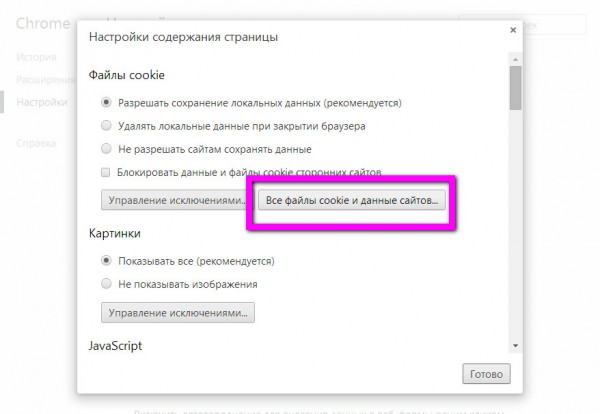
Кнопка «Удалить все » — соответственно, удалит все куки. Для удаления куки отдельных сайтов отыщите эти сайты и удалитеих куки соответствующей кнопкой.

Удалить куки из браузера Internet Explorer можно также в его «Настройках ». Откройте их и выберите «Свойства браузера ».

Общие Удалить ».

Со старта откроется нужная вкладка — «Общие », здесь необходимо нажать кнопку «Удалить ».

Это меню содержит отдельные параметры очистки браузера. Чтобы удалить куки, снимите галочки с ненужных опций и оставьте заданную по умолчанию опцию «Файлы cookie и данные веб-сайтов ». Жмите кнопку «Удалить ».

Если вы пользуетесь разными браузерами, чтобы не копаться в их настройках, проще изучить пару функций одной-единственной прощаемы, предназначенной для чистки и оптимизации системы. CCleaner – это бесплатная программа из числа «Must-have », которая обеспечивает базовую гигиену компьютера – чистка и оптимизация системного реестра, чистка системы от ненужных файлов, удаление программ, настройки автозагрузки и т.п. Удаление куки входит в функцию CCleaner по очистке системы от ненужных файлов.
Откройте CCleaner и оставайтесь на первой открывшейся вкладке «Очистка ».
Здесь уже предустановлены некоторые опции очистки системы от файлов, препятствующих её быстродействию, и удаление куки – в числе этих опций. Во вкладке «Windows » находятся опции очистки браузера Internet Explorer, опции очистки других браузеров – всех, которые установлены на компьютере — размещаются в соседней вкладке – «Приложения ».

Внимательно ознакомьтесь с опциями очистки системы программой CCleaner, если вы впервые с ней сталкиваетесь. Снимите галочки с тех данных, которые вы пока что не хотите удалять. Затем жмите кнопку «Анализ ».

Ещё раз просмотрите данные, которые CCleaner подготовила к удалению. И (если вы не передумали что-то удалять) жмите кнопку «Очистка ». Следуйте программным указаниям.
Здесь расскажу вам про Cookeis (куки), а именно: что это такое, где применяются, какие параметры можно задать для них, с помощью каких способов, методов установить Cookies и рассмотрим простенькие примеры использования cookies.
Скачать исходники для статьи можно ниже
Cookies, Куки (от англ. cookie - печенье) — небольшой (не более 4Кбайт) фрагмент данных, сохраняемый веб-браузером на определенное время и нужный для работы на определенной веб-странице или веб-сайте.
Cookies играют роль памяти веб-браузера.
Они применяются для:
Обычно значения cookies записываются в файл с называнием cookies.txt, который лежит в рабочей директории установленного на компьютер браузера.
Параметры, которые можно задать cookies.
Всего имеется шесть параметров, первый из которых является обязательным:
Остальные три параметра в большинстве случаев не используются.
Более подробно о параметрах для cookies можно почитать по следующей ссылке:
http://citforum.ru/internet/html/cookie.shtml
http://ruseller.com/lessons.php?rub_id=28&id=593
Способы задания cookies.
Основные способы:
— с помощью HTML (META-тег в заголовке
, он подходит для статичных сайтов);— с помощью PHP;
— с помощью Javascript;
— с использованием Perl/CGI.
На примерах, мы рассмотрим с вами использование cookies с помощью PHP и Javascript.
Практика с применением Cookies.
Здесь попробуем рассмотреть простенькие примерчики.
Пример 1.
Начнем с простого — задания для cookies значения, например слова «Привет!» и вывода его на сайте.
При использовании Cookies необходимо иметь в виду, что Cookies должны устанавливаться до первого вывода информации в браузер (например, оператором echo или выводом какой-либо функции).
Чтобы удовлетворить данному условию для сайтов на WordPress, нам необходимо открыть файл header.php — для этого в панели управления сайтом в левом меню выбираем пункт «Внешний вид», далее подпункт «Редактор» и справа в списке шаблонов выбираем файл header.php.
В его коде находим тег и после него вставим следующие строчки:
Данной строчкой мы задали для cookie имя — «test», также мы установили его значение — «Привет» и время его хранения, равным 1 часу (60*60=3600 сек).
Теперь нам осталось вывести значения нашего cookie на сайте, для этого необходимо вставить в шаблон следующие строчки:
Например можно вставить данные строчки в начале шаблона сайдбара, для этого выберите из списка шаблонов файл sidebar.php и вставьте их в нужном месте, ну например так:
| Статьи по теме: | |
|
Как пользоваться iTunes для iPhone?
Первое, что вы захотите сделать после покупки iPad — это установить... В чем разница между общедоступными и частными сетями
Проблемы с определением сети в качестве «Неопознанная сеть», возникающие... Отправка СМС с компьютера на телефон бесплатно – обзор сервисов и программ Написать сообщение на номер телефона
Необходимость отправки текстового сообщения с компьютера на мобильный... | |